实验六DNS服务器的安装及配置
- 格式:ppt
- 大小:1.54 MB
- 文档页数:2
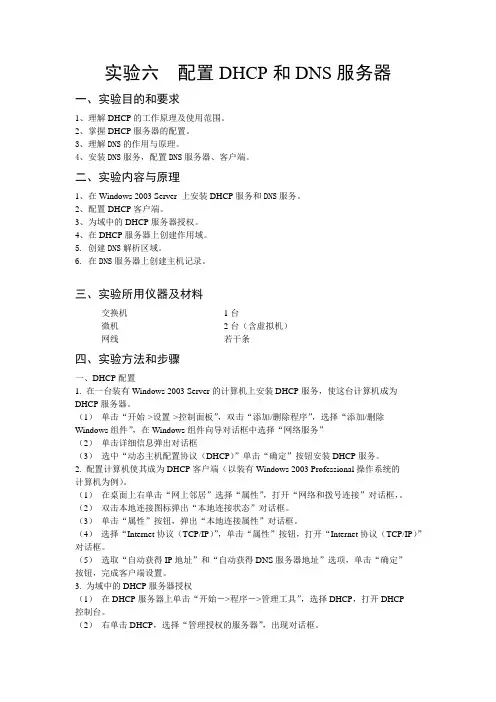
实验六配置DHCP和DNS服务器一、实验目的和要求1、理解DHCP的工作原理及使用范围。
2、掌握DHCP服务器的配置。
3、理解DNS的作用与原理。
4、安装DNS服务,配置DNS服务器、客户端。
二、实验内容与原理1、在Windows 2003 Server 上安装DHCP服务和DNS服务。
2、配置DHCP客户端。
3、为域中的DHCP服务器授权。
4、在DHCP服务器上创建作用域。
5. 创建DNS解析区域。
6. 在DNS服务器上创建主机记录。
三、实验所用仪器及材料交换机1台微机2台(含虚拟机)网线若干条四、实验方法和步骤一、DHCP配置1. 在一台装有Windows 2003 Server的计算机上安装DHCP服务,使这台计算机成为DHCP服务器。
(1)单击“开始->设置->控制面板”,双击“添加/删除程序”,选择“添加/删除Windows组件”,在Windows组件向导对话框中选择“网络服务”(2)单击详细信息弹出对话框(3)选中“动态主机配置协议(DHCP)”单击“确定”按钮安装DHCP服务。
2. 配置计算机使其成为DHCP客户端(以装有Windows 2003 Professional操作系统的计算机为例)。
(1)在桌面上右单击“网上邻居”选择“属性”,打开“网络和拨号连接”对话框,。
(2)双击本地连接图标弹出“本地连接状态”对话框。
(3)单击“属性”按钮,弹出“本地连接属性”对话框。
(4)选择“Internet协议(TCP/IP)”,单击“属性”按钮,打开“Internet协议(TCP/IP)”对话框。
(5)选取“自动获得IP地址”和“自动获得DNS服务器地址”选项,单击“确定”按钮,完成客户端设置。
3. 为域中的DHCP服务器授权(1)在DHCP服务器上单击“开始->程序->管理工具”,选择DHCP,打开DHCP控制台。
(2)右单击DHCP,选择“管理授权的服务器”,出现对话框。
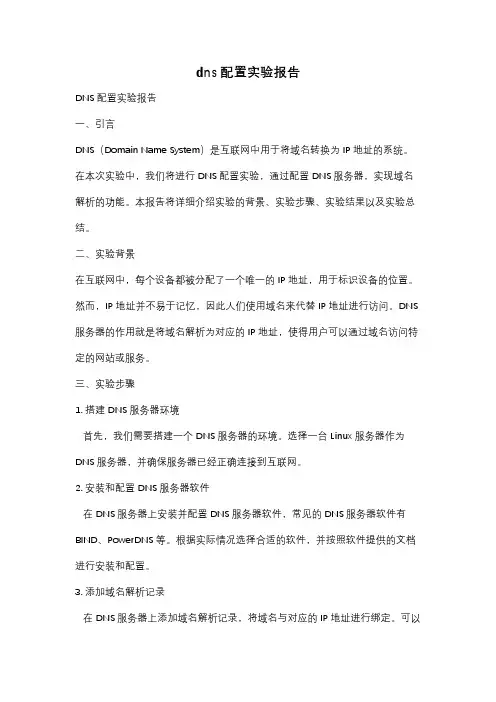
dns配置实验报告DNS配置实验报告一、引言DNS(Domain Name System)是互联网中用于将域名转换为IP地址的系统。
在本次实验中,我们将进行DNS配置实验,通过配置DNS服务器,实现域名解析的功能。
本报告将详细介绍实验的背景、实验步骤、实验结果以及实验总结。
二、实验背景在互联网中,每个设备都被分配了一个唯一的IP地址,用于标识设备的位置。
然而,IP地址并不易于记忆,因此人们使用域名来代替IP地址进行访问。
DNS 服务器的作用就是将域名解析为对应的IP地址,使得用户可以通过域名访问特定的网站或服务。
三、实验步骤1. 搭建DNS服务器环境首先,我们需要搭建一个DNS服务器的环境。
选择一台Linux服务器作为DNS服务器,并确保服务器已经正确连接到互联网。
2. 安装和配置DNS服务器软件在DNS服务器上安装并配置DNS服务器软件,常见的DNS服务器软件有BIND、PowerDNS等。
根据实际情况选择合适的软件,并按照软件提供的文档进行安装和配置。
3. 添加域名解析记录在DNS服务器上添加域名解析记录,将域名与对应的IP地址进行绑定。
可以添加多个解析记录,以支持多个域名的解析。
4. 测试域名解析功能在其他设备上进行域名解析测试,通过ping命令或浏览器访问域名,验证DNS服务器是否能够正确解析域名并返回正确的IP地址。
四、实验结果经过以上步骤,我们成功搭建了DNS服务器并进行了域名解析测试。
在测试过程中,DNS服务器能够正确解析域名并返回正确的IP地址,验证了DNS配置的正确性。
五、实验总结通过本次实验,我们深入了解了DNS的工作原理和配置过程。
DNS作为互联网中不可或缺的一部分,为用户提供了便利的域名访问方式。
合理配置和管理DNS服务器,能够提高网络的稳定性和可用性。
然而,在实际应用中,DNS配置可能会面临一些挑战和问题。
例如,DNS缓存导致的解析延迟、DNS劫持等安全问题等。
因此,我们需要继续学习和研究DNS技术,不断提升DNS配置的能力。
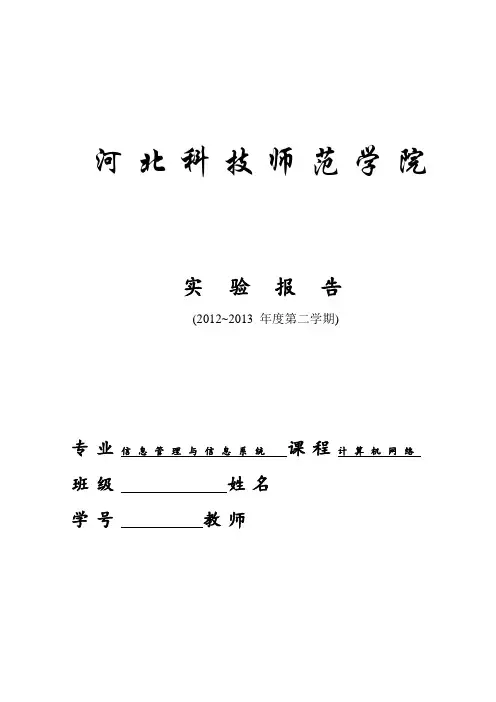
河北科技师范学院实验报告(2012~2013 年度第二学期)专业信息管理与信息系统课程计算机网络班级姓名学号教师《计算机网络》DNS服务器安装与配置实验报告二、实验内容和原理原理:DNS分为Client和Server,Client扮演发问的角色,也就是问Server一个Domain Name,而Server必须要回答此Domain Name的真正IP地址。
而当地的DNS先会查自己的资料库。
如果自己的资料库没有,则会往该DNS上所设的的DNS询问,依此得到答案之后,将收到的答案存起来,并回答客户。
内容:根据DNS的工作原理及实验要求,每个人分别配置服务器端和客户端并进行测试。
三、主要设备两台已进行网络连接的计算机。
四、实验设计方案第一遍实验:第一个人配置服务器端,第二个人配置客户端并进行简单测试。
第二遍实验:第一个人配置客户端并进行简单测试,第二个人配置服务器端。
五、实验操作方法和步骤配置服务器端步骤一:网络设置:IP地址:192.168.4(组).1(号)子网掩码:255.255.255.0网关:192.168.4(组).1(号)DNS:192.168.4(组).1(号)方法:网上邻居→属性→本地连接→属性→Internet协议(TCP/IP)→属性。
步骤二:卸载服务端DNS:方法:开始→设置→控制面板→添加或删除程序→添加或删除Windows组件→网络服务→详细信息→域名服务系统→卸载。
步骤三:安装服务端DNS:方法:开始→设置→控制面板→添加或删除程序→添加或删除Windows组件→网络服务→详细信息→域名服务系统→安装(放入系统盘)。
步骤四:配置DNS:(1)添加正反向搜索区域:方法:我的电脑→管理→服务和应用程序→DNS→创建正向搜索区域和反向搜索区域。
(2)添加主机和指针:方法:展开正向搜索区域→右击→新建主机。
展开反向搜索区域→右击→新建指针(主机名浏览到最后一个)。
6配置客户端:网络设置:IP地址:192.168.4(组).1(号)子网掩码:255.255.255.0网关:192.168.4.2 DNS:192.168.4.1步骤五:在客户端测试:测试网络连接:先测自己ping 192.168.4.2再测服务器ping 192.168.4.1Ping Nslookup(正向解析)(反向解析)(IP 地址)192.168.4.1Exit7六、实验结果及分析在CMD下运行ping 192.168.4.2ping 192.168.4.1Ping Nslookup(IP 地址)192.168.4.1Exit 返回数据包及其他,说明实验成功。
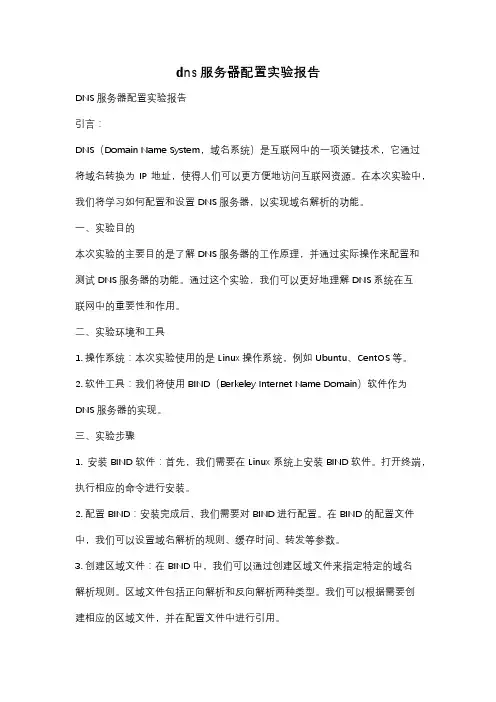
dns服务器配置实验报告DNS服务器配置实验报告引言:DNS(Domain Name System,域名系统)是互联网中的一项关键技术,它通过将域名转换为IP地址,使得人们可以更方便地访问互联网资源。
在本次实验中,我们将学习如何配置和设置DNS服务器,以实现域名解析的功能。
一、实验目的本次实验的主要目的是了解DNS服务器的工作原理,并通过实际操作来配置和测试DNS服务器的功能。
通过这个实验,我们可以更好地理解DNS系统在互联网中的重要性和作用。
二、实验环境和工具1. 操作系统:本次实验使用的是Linux操作系统,例如Ubuntu、CentOS等。
2. 软件工具:我们将使用BIND(Berkeley Internet Name Domain)软件作为DNS服务器的实现。
三、实验步骤1. 安装BIND软件:首先,我们需要在Linux系统上安装BIND软件。
打开终端,执行相应的命令进行安装。
2. 配置BIND:安装完成后,我们需要对BIND进行配置。
在BIND的配置文件中,我们可以设置域名解析的规则、缓存时间、转发等参数。
3. 创建区域文件:在BIND中,我们可以通过创建区域文件来指定特定的域名解析规则。
区域文件包括正向解析和反向解析两种类型。
我们可以根据需要创建相应的区域文件,并在配置文件中进行引用。
4. 启动DNS服务器:配置完成后,我们可以启动DNS服务器,并通过终端命令来检查服务器的状态和运行情况。
5. 测试DNS服务器:为了验证DNS服务器的功能,我们可以使用nslookup命令或者浏览器来查询特定域名的解析结果。
通过查询结果,我们可以判断DNS 服务器是否正常工作。
四、实验结果与分析在本次实验中,我们成功地配置了DNS服务器,并进行了相应的测试。
通过查询特定域名的解析结果,我们可以得到正确的IP地址。
这表明DNS服务器已经正常工作,并能够为用户提供域名解析的服务。
通过本次实验,我们深入了解了DNS服务器的配置和工作原理。
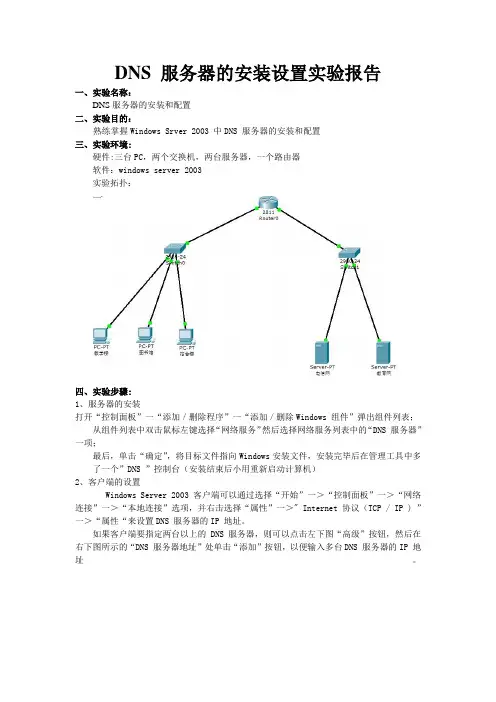
DNS 服务器的安装设置实验报告一、实验名称:DNS服务器的安装和配置二、实验目的:熟练掌握Windows Srver 2003 中DNS 服务器的安装和配置三、实验环境:硬件:三台PC,两个交换机,两台服务器,一个路由器软件:windows server 2003实验拓扑:四、实验步骤:1、服务器的安装打开“控制面板”一“添加/删除程序”一“添加/删除Windows 组件”弹出组件列表;从组件列表中双击鼠标左键选择“网络服务”然后选择网络服务列表中的“DNS 服务器”一项;最后,单击“确定”,将目标文件指向Windows安装文件,安装完毕后在管理工具中多了一个”DNS ”控制台(安装结束后小用重新启动计算机)2、客户端的设置Windows Server 2003 客户端可以通过选择“开始”一>“控制面板”一>“网络连接”一>“本地连接”选项,并右击选择“属性”一>" Internet 协议(TCP / IP ) ”一>“属性“来设置DNS 服务器的IP 地址。
如果客户端要指定两台以上的DNS 服务器,则可以点击左下图“高级”按钮,然后在右下图所示的“DNS 服务器地址”处单击“添加”按钮,以便输入多台DNS 服务器的IP 地址。
3、DNS 区域的建立步骤1 .选择“开始”一今“管理工具”一>" DNS " ,然后选取“DNS 服务器”并右击“正向查找区域”, 从快捷菜单中选择“新建区域”,单击“下一步步骤2 选择“主要区域”,单击“下一步”钮,然后设置“区域名称”,步骤3 单击“下一步”,直到“完成”。
4、在主要区域内新建资源记录( 1 )新建主机记录在新建的 区域右击并选择“新建主机”,打开“新建主机”窗口,输入该主机名称(如www)与IP 地址,最后单击“添加主机”按钮。
重复上面步骤,可以添加多台主机的信息。
〔 2 )新建主机的别名(CNAME )如下图在新建的 区域右击并选择“新建别名”,然后输入别名(如Snltp ) ,并指定此别名所指派的主机(即该主机的FQDN )表示 的别名是。
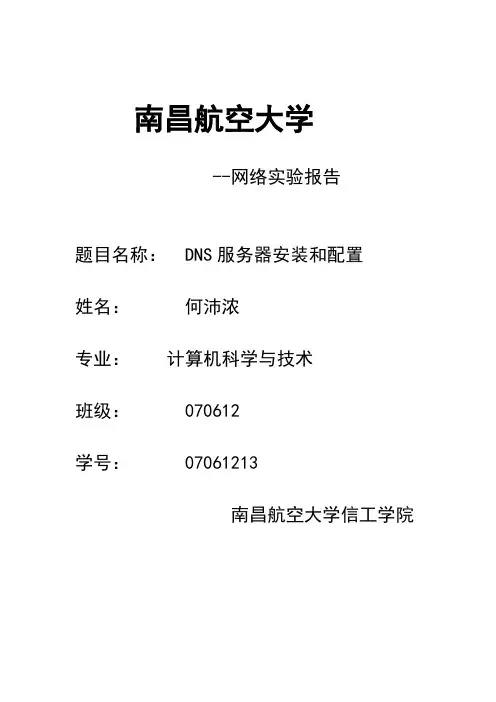
南昌航空大学--网络实验报告题目名称: DNS服务器安装和配置姓名:何沛浓专业:计算机科学与技术班级: 070612学号: 07061213南昌航空大学信工学院一、实验目的通过实验理解域名服务的概念,并能够在Windows server 2000操作系统下实际安装、配置DNS服务器,提供局域网内的域名服务。
二、实验环境具有Windows server 2000的计算机、局域网环境、Windows server 2000安装光盘。
三、实验内容⒈安装DNS服务。
⒉配置DNS服务器。
⒊使用nslookup命令测试配置后的DNS服务器。
四、实验重点及难点难点:掌握域名服务的作用及服务过程。
五、实验步骤㈠安装DNS服务⒈配置IP地址选择一台已经安装好Windows 2000的服务器,确认其已安装了TCP/IP协议,首先设置服务器自己TCP/IP协议的DNS配置,建议将DNS服务器的IP地址设为静态。
具体填写信息为在“Internet 协议(TCP/IP)属性”对话框内填上IP地址、子网掩码、默认网关和首选DNS服务器地址(此地址为该DNS服务器的IP 地址)。
Internet 协议(TCP/IP)属性⒉DNS服务程序的安装⑴打开控制面板(“开始”-“设置”-“控制面板”-“添加/删除程序”-“添加/删除Windows 组件”-“网络服务”)。
⑵选中“网络服务”,单击“详细信息”按钮。
打开“网络服务”对话框。
网络服务⑶选中“域名系统(DNS)”复选框,单击“确定”,返回“Windows组件向导”对话框,单击“下一步”。
注意:安装DNS系统文件时,本次实验是装在名为I386的文件夹下的。
⑷安装完后,在“管理工具”下增加了“DNS”菜单项。
㈡配置DNS服务器⒈打开DNS管理控制台。
(打开“开始”-“程序”-“管理工具”-“DNS”)DNS管理控制台⒉添加“正向搜索区域”,区域名称为“”。
⑴右键单击“正向搜索区域”,单击“新建区域”-“新建区域向导”。
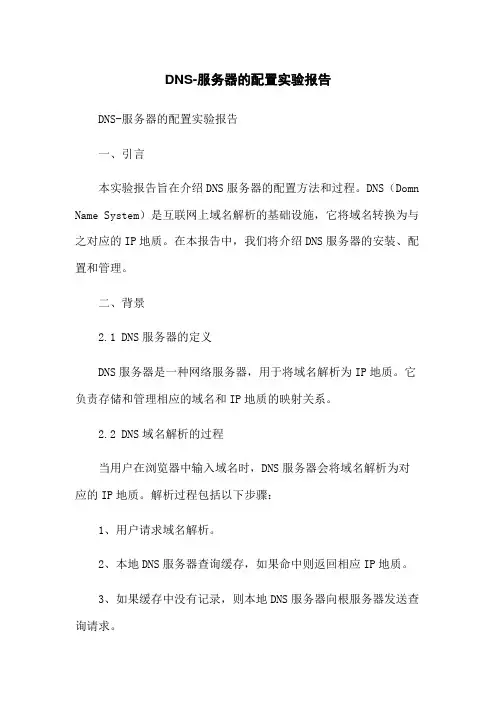
DNS-服务器的配置实验报告DNS-服务器的配置实验报告一、引言本实验报告旨在介绍DNS服务器的配置方法和过程。
DNS(Domn Name System)是互联网上域名解析的基础设施,它将域名转换为与之对应的IP地质。
在本报告中,我们将介绍DNS服务器的安装、配置和管理。
二、背景2.1 DNS服务器的定义DNS服务器是一种网络服务器,用于将域名解析为IP地质。
它负责存储和管理相应的域名和IP地质的映射关系。
2.2 DNS域名解析的过程当用户在浏览器中输入域名时,DNS服务器会将域名解析为对应的IP地质。
解析过程包括以下步骤:1、用户请求域名解析。
2、本地DNS服务器查询缓存,如果命中则返回相应IP地质。
3、如果缓存中没有记录,则本地DNS服务器向根服务器发送查询请求。
4、根服务器返回顶级域名服务器的IP地质。
5、本地DNS服务器向顶级域名服务器发送查询请求。
6、顶级域名服务器返回次级域名服务器的IP地质。
7、本地DNS服务器向次级域名服务器发送查询请求。
8、次级域名服务器返回域名的IP地质。
9、本地DNS服务器将IP地质返回给用户。
三、实验需求在这个章节中,我们将列出实验的具体需求。
1、配置一台DNS服务器2、设置服务器的IP地质和端口3、确保服务器的稳定和可用性4、测试服务器的功能和性能四、实验步骤4.1 DNS服务器的安装步骤:1、DNS服务器软件包。
2、解压软件包并进入目录。
3、运行安装脚本。
4、按照提示完成安装过程。
4.2 DNS服务器的配置步骤:1、打开DNS服务器配置文件。
2、配置服务器的基本信息,如IP地质和端口。
3、配置服务器的域名和IP地质的映射关系。
4、保存配置文件并重启DNS服务器。
4.3 DNS服务器的管理步骤:1、监控服务器的运行状态。
2、备份服务器的配置文件。
3、更新服务器的软件版本。
4、管理域名和IP地质的映射关系。
五、实验结果与分析在这个章节,我们将介绍实验的结果和分析。
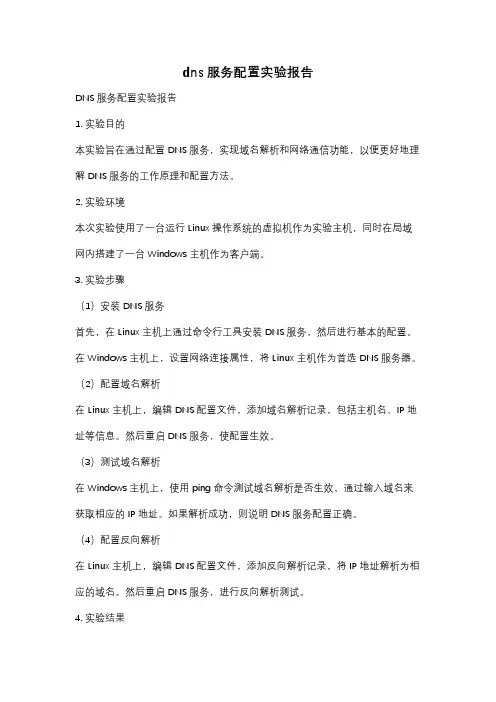
dns服务配置实验报告DNS服务配置实验报告1. 实验目的本实验旨在通过配置DNS服务,实现域名解析和网络通信功能,以便更好地理解DNS服务的工作原理和配置方法。
2. 实验环境本次实验使用了一台运行Linux操作系统的虚拟机作为实验主机,同时在局域网内搭建了一台Windows主机作为客户端。
3. 实验步骤(1)安装DNS服务首先,在Linux主机上通过命令行工具安装DNS服务,然后进行基本的配置。
在Windows主机上,设置网络连接属性,将Linux主机作为首选DNS服务器。
(2)配置域名解析在Linux主机上,编辑DNS配置文件,添加域名解析记录,包括主机名、IP地址等信息。
然后重启DNS服务,使配置生效。
(3)测试域名解析在Windows主机上,使用ping命令测试域名解析是否生效,通过输入域名来获取相应的IP地址。
如果解析成功,则说明DNS服务配置正确。
(4)配置反向解析在Linux主机上,编辑DNS配置文件,添加反向解析记录,将IP地址解析为相应的域名。
然后重启DNS服务,进行反向解析测试。
4. 实验结果经过上述步骤的配置和测试,我们成功实现了DNS服务的配置,并且可以通过域名解析和反向解析来实现主机名和IP地址之间的转换。
在Windows主机上,可以通过ping命令来测试域名解析的有效性,同时也可以通过nslookup命令来进行反向解析的测试。
5. 实验总结通过本次实验,我们深入了解了DNS服务的工作原理和配置方法,掌握了域名解析和反向解析的基本操作步骤。
DNS服务在网络通信中起着至关重要的作用,能够帮助我们更方便地访问互联网资源,提高网络通信的效率和安全性。
希望通过这次实验,能够对DNS服务有更深入的理解,并且能够在实际工作中灵活运用。
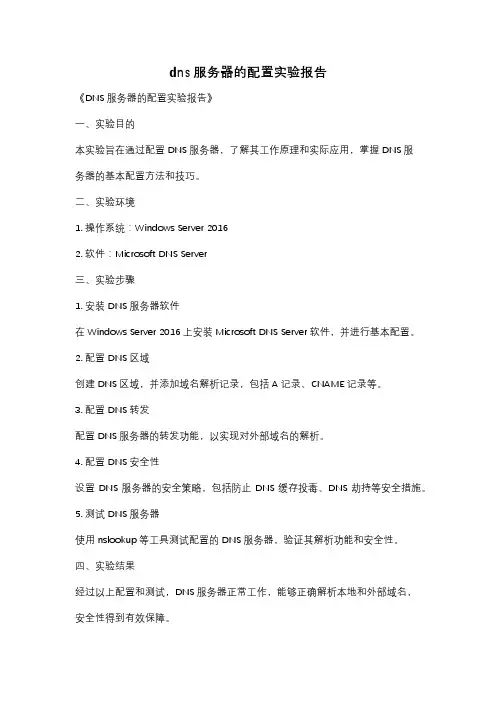
dns服务器的配置实验报告
《DNS服务器的配置实验报告》
一、实验目的
本实验旨在通过配置DNS服务器,了解其工作原理和实际应用,掌握DNS服
务器的基本配置方法和技巧。
二、实验环境
1. 操作系统:Windows Server 2016
2. 软件:Microsoft DNS Server
三、实验步骤
1. 安装DNS服务器软件
在Windows Server 2016上安装Microsoft DNS Server软件,并进行基本配置。
2. 配置DNS区域
创建DNS区域,并添加域名解析记录,包括A记录、CNAME记录等。
3. 配置DNS转发
配置DNS服务器的转发功能,以实现对外部域名的解析。
4. 配置DNS安全性
设置DNS服务器的安全策略,包括防止DNS缓存投毒、DNS劫持等安全措施。
5. 测试DNS服务器
使用nslookup等工具测试配置的DNS服务器,验证其解析功能和安全性。
四、实验结果
经过以上配置和测试,DNS服务器正常工作,能够正确解析本地和外部域名,
安全性得到有效保障。
五、实验总结
通过本次实验,我们深入了解了DNS服务器的工作原理和配置方法,掌握了DNS服务器的基本配置技巧,提升了对网络基础设施的理解和实践能力。
DNS 服务器作为互联网基础设施的重要组成部分,其配置和管理对于保障网络通信的稳定性和安全性至关重要,我们将继续深入学习和实践,不断提升自己的技术水平和能力。
六、参考资料
1. 《DNS和BIND》
2. 《Windows Server 2016技术手册》
3. 《网络安全基础》。
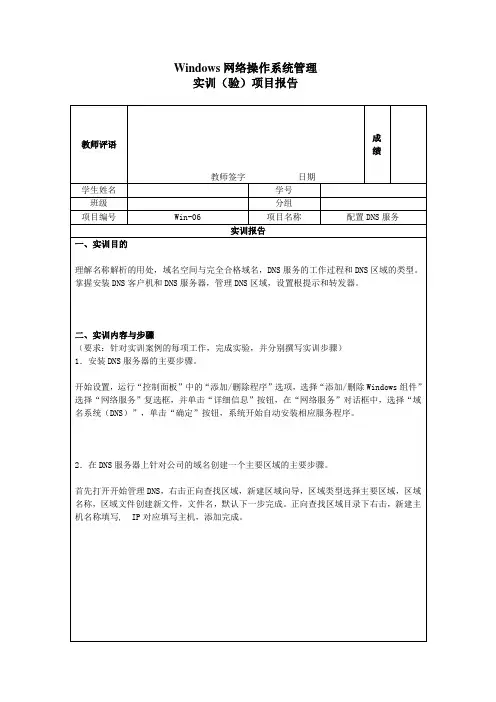
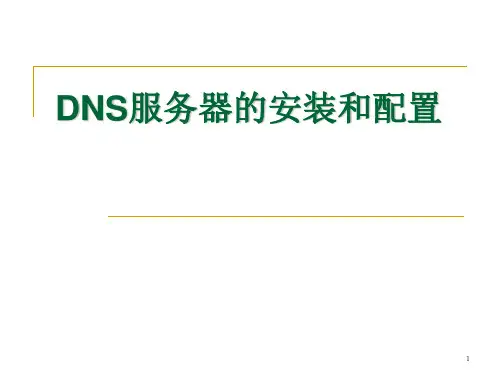
dns服务器配置实验报告
DNS服务器配置实验报告
实验目的:通过配置DNS服务器,了解其工作原理并掌握基本配置方法。
实验设备:一台运行Windows操作系统的计算机,网络连接设备。
实验步骤:
1. 打开计算机,进入控制面板,选择“程序和功能”,点击“启用或关闭Windows 功能”。
2. 在弹出的窗口中,勾选“DNS 服务器”选项,点击“确定”进行安装。
3. 安装完成后,打开“DNS 管理器”,右键点击“服务器”,选择“配置DNS服务器”。
4. 在“配置DNS服务器”窗口中,选择“创建一个新的区域”,点击“下一步”。
5. 选择“主要区域”或“从属区域”,输入区域名称,点击“下一步”。
6. 输入主机名和IP地址,点击“添加主机”,完成主机添加。
7. 在“DNS管理器”中,右键点击“域名”,选择“新建别名(CNAME)”,输入别名和目标主机,点击“确定”。
8. 配置完成后,点击“启动”DNS服务器,确保服务已经启动。
实验结果:成功配置DNS服务器,并且可以解析域名和IP地址的对应关系。
实验总结:通过本次实验,我们深入了解了DNS服务器的工作原理,并且掌握了基本的配置方法。
DNS服务器在网络中扮演着重要的角色,能够将域名解析为对应的IP地址,为网络通信提供了便利。
掌握了DNS服务器的配置方法,对于网络管理和维护都具有重要意义。
在今后的学习和工作中,我们将进一步深入研究DNS服务器的高级配置和优化
方法,为网络通信的稳定和高效提供更好的支持。
希望通过不断的学习和实践,能够更好地掌握网络技术,为网络建设和维护贡献自己的力量。
实验DNS安装与配置一、实验目的1.理解DNS的工作原理。
2.掌握DNS服务器的安装、配置方法。
二、实验要求理解什么是DNS服务,知道在什么时候需要安装服务;以及在服务器和客户机上需要做的设置。
三、实验环境1.两台运行Windows 2000 Server的计算机。
2.各计算机已通过网卡、双绞线、集线器实现网络硬件连接。
四、预备知识DNS(域名系统)是一个分布的数据库。
在TCP/IP网络中用于将DNS名称解析成IP地址。
可以将DNS的名称空间划分为区域。
区域用于存储关于一个或多各个DNS域的名称信息,区域文件包含资源记录,以用于名称解析。
一个DNS服务器上可驻留多个区域。
在DNS 中可以配置3种类型的区域:Active Directory集成的区域、标准主要区域和标准辅助区域。
Active Direcotry集成的区域将区域信息存储在活动目录,而非一个文本文件中。
对该区域的更新在活动目录复制过程中自动发生。
标准主要区域是一个新区域的主拷贝,存在一个标准文本文件中。
当通过“创建区域”向导创建一个区域时,默认情况下选中的是“标准主要区域”。
标准辅助区域是现有的一个区域的副本,是只读的,也存放在一个标准文本文件中。
当用户创建辅助区域时必须指出作为主服务器的DNS服务器,它将区域信息传递到包含标准辅助区域的名称服务器上。
创建一个辅助区域的目的是提供冗余和将域名解析工作分布到多个名称服务器上。
在DNS中,可以执行两种类型的查询:迭代查询和递归查询。
当执行迭代查询时,服务器根据它的高速缓存中或者区域中的数据,返回它能够提供的最佳答案。
如果被查询的服务器没有针对该请求的精确匹配,它就提供一个指针,该指针指向较低级的域名称空间中一个权威的服务器。
当执行递归查询时,服务器承担全部工作和责任,为该查询提供完全的答案。
这样,该服务器将对其他服务器执行独立的迭代查询(代表客户机),以协助为递归查询提供答案。
区域查找可以分成正向查找和逆向查找。
实训六DNS服务、web服务配置和管理【实验目的】1、掌握DNS服务器的配置2、掌握在一台服务器上且一个IP地址时用不同的端口号、不同的主机头来标识不同web站点3、培养团队合作精神。
【实验拓扑图】【实验要求】:1、web服务器中有3个web站点运行,站点全称域名(主机头名)为、/1080和2、客户机能通过域名访问站点,dns能完成域名解析,请配置上述各服务器。
3、dns和WEB服务器在一台计算机上实现,此计算机的IP地址等参数自己设定,要求客户机和服务器配置的IP地址网络号相同。
4、实验分组完成,2人一组5、IP地址:192.168.1.计算机序号【实验步骤】1.安装DNS服务组件、IIS服务组件,如果已安装,则跳过。
2.配置DNS服务器1) 分别给客户端和服务器配置IP地址等参数,DNS地址为DNS服务器地址。
2)通过正向区域建立域。
3) 建立反向区域192.168.1.04)在域中建立两个主机记录server和server1,并为server和server1建立两个别名记录,别名分别为www和www1,对应IP地址为拓扑图中的web 服务器IP地址。
5)在客户端用ping 、nslookup命令测试域名解析运行是否正常。
(测试结果抓图粘贴如下)C>ping C>ping C>ping C>ping C> nslookup测试结果是否正常?_________?4、配置web服务器(一)默认web站点配置(1)通过开始管理工具Internet信息服务管理器进入控制台(2)点击+号展开所有的选项,找到默认的web站点,选中右键属性,打开默认站点的属性对话框(3)点击网站按钮,把IP地址设为本机IP地址,端口号默认。
(4)点击主目录按钮观察默认站点的本地路径(5)把准备的网页文件放到网站指定的本地路径下:c:\web下(6)点击文档按钮,添加你的首页文件作为默认网站的默认首页,并通过上移箭头到第一位。
实验五 DNS服务器的安装与配置实验目的:一、掌握DNS服务器的安装。
二、掌握DNS服务器中区域的创建。
三、掌握DNS服务器中记录的创建四、掌握DNS服务器中转发器的设置方法。
五、掌握DNS客户端的配置方法。
六、掌握DNS服务器的测试方法。
实验设备:PC机及Windows Server 2003系统。
实验内容:一、DNS服务器的安装选择一台已经安装好Windows 2003的服务器,确认其已安装了TCP/IP协议,首先设置服务器自己TCP/IP协议的DNS配置,建议将DNS服务器的IP地址设为静态。
1.运行“开始”/“设置”/“网络和拨号连接”,鼠标右键单击“本地连接”,选择“属性”/“Internet协议(TCP/IP)”/“属性”。
2.运行“控制面板”中的“添加/删除程序”选项,选择“添加/删除Windows组件”。
3.选择“网络服务”复选框,并单击“详细信息”按钮,出现“网络服务”对话框,添加“域名系统(DNS)”子组件4.在“网络服务”对话框中,选择“域名系统(DNS)”,单击“确定”按钮,系统开始自动安装相应服务程序。
完成安装后,在“开始”/“程序”/“管理工具”应用程序组中会多一个“DNS”选项,使用它进行DNS服务器管理与设置。
而且会创建一个%systemroot%/system32/dns文件夹,其中存储与DNS运行有关的文件,例如:缓存文件、区域文件、启动文件等。
二、DNS服务器中区域的创建在创建新的区域之前,首先检查一下DNS服务器的设置,确认已将“IP地址”、“主机名”、“域”分配给了DNS服务器。
检查完DNS的设置,按如下步骤创建新的区域:1.选择“开始”/“程序”/“管理工具”/“DNS”,打开DNS管理窗口。
2.选取要创建区域的DNS服务器,右键单击“正向搜索区域”选择“新建区域”,出现“欢迎使用新建区域向导”对话框时,单击“下一步”按钮。
3.在出现的对话框中选择要建立的区域类型,这里我们选择“标准主要区域”,单击“下一步”,注意只有在域控制器的DNS服务器才可以选择“Active Directory集成的区域”。